Cara Merekam Panggilan Video Whatsapp di Windows / Mac / iPhone / Android

Ringkasan
Whatsapp adalah perangkat lunak obrolan populer, yang digunakan secara luas di seluruh dunia. Orang biasanya menggunakannya untuk berbicara dengan teman atau mitra bisnis untuk meningkatkan hubungan mereka. Terkadang, saat Anda melakukan panggilan video Whatsapp dengan mitra bisnis Anda, Anda mungkin berharap untuk merekam panggilan video Whatsapp untuk memeriksa detail penting. Namun, Whatsapp tidak memberi Anda rekaman panggilan Whatsapp, lalu bagaimana cara melakukannya? Untuk merekam panggilan video Whatsapp, Anda memerlukan perekam video Whatsapp yang kuat. Ada banyak software perekam di pasaran. Untuk menghemat waktu Anda dalam mengujinya, di halaman ini, kami akan menunjukkan 4 perekam video Whatsapp teratas.
Cara Merekam Whatsapp di Windows 10 PC
Any Screen Recorder adalah salah satu perekam layar paling populer dan berguna untuk pengguna Windows di seluruh dunia. Ini memungkinkan Anda untuk menangkap seluruh layar, jendela terkunci, atau area tertentu di layar Anda. Juga jika perlu, Anda dapat merekam audio (audio desktop atau mikrofon), webcam, dan gameplay dan mendapatkan file video berkualitas tinggi dengan beberapa klik.
Langkah 1: Luncurkan Perekam Layar Apa Pun. Anda dapat memilih salah satu dari empat fungsi utama di layar utama. Di sini Anda perlu mengklik "Rekam Layar".
Langkah 2: Pilih area layar untuk direkam. Anda dapat memilih "Layar Penuh", "Wilayah Terpilih", "Wilayah Tetap", "Jendela Terkunci" atau menyesuaikan ukuran jendela di sini. Jika Anda ingin merekam layar dan webcam pada saat yang bersamaan, pastikan Anda menghubungkan webcam ke komputer Anda.
Langkah 3: Klik "Mikrofon", dan Anda dapat memilih untuk merekam suara sistem saja, merekam mikrofon saja, merekam keduanya, atau merekam tanpa audio.
Langkah 4: Mulai merekam.

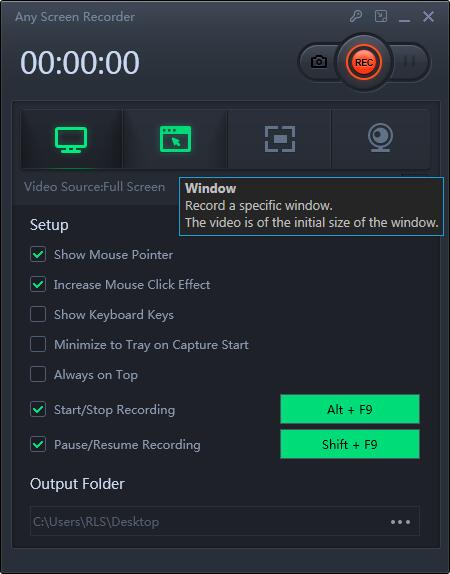
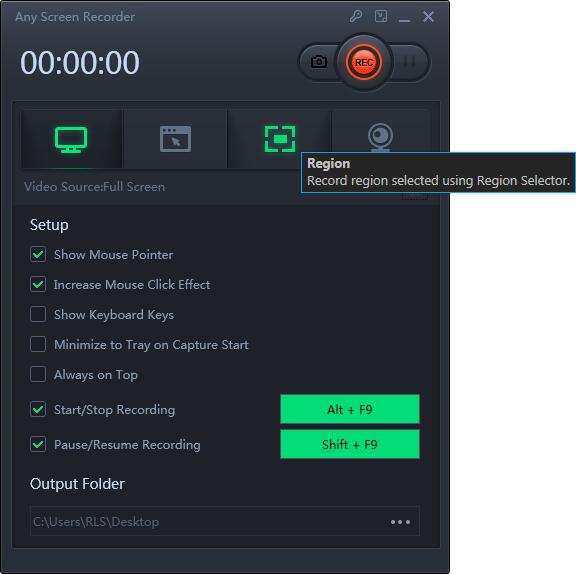
Cara Merekam Panggilan Video Whatsapp di Mac
QuickTime Player adalah perekam video Whatsapp yang bagus untuk merekam panggilan video Whatsapp di Mac Anda. Ini memungkinkan Anda untuk menangkap layar penuh atau area tertentu dari layar Anda dengan satu klik. Selain itu, perangkat lunak ini memungkinkan Anda memutar video dan mengonversi format file tanpa banyak usaha.
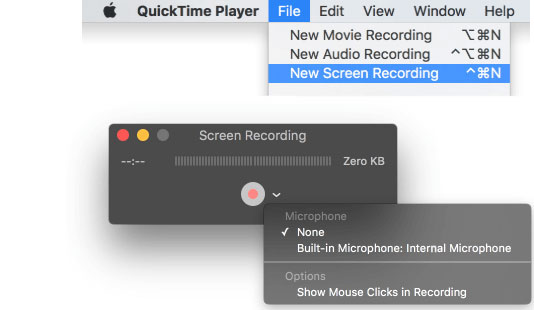
Langkah 1: Buka QuickTime Player dan klik "File"> "Rekaman Layar Baru". Kemudian lakukan panggilan video Whatsapp atau bergabunglah dengan panggilan video.
Langkah 2: Pilih tombol segitiga kecil untuk mengatur opsi perekaman. Setelah itu, klik tombol merah untuk mulai merekam video call Whatsapp, dan Anda dapat memilih untuk menangkap seluruh layar atau area tertentu sesuka Anda.
Langkah 3: Pilih tombol berhenti di bilah menu untuk mengakhiri perekaman. Nanti, Anda bisa mendapatkan file panggilan video Whatsapp di komputer Mac Anda.
Cara Merekam Panggilan Video Whatsapp di iPhone
Jika Anda pengguna iPhone, Anda dapat merekam video call Whatsapp tanpa aplikasi pihak ketiga mana pun. Perekam layar iOS bawaan dapat membantu Anda menyelesaikan tugas ini dengan mudah.
Catatan: iPhone Anda harus menggunakan sistem iOS 11, 12, atau lebih baru dan Anda dapat menggunakan perekam layar dengan benar.
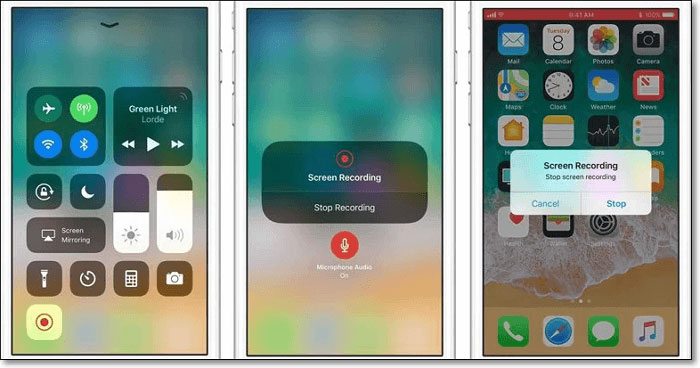
Langkah 1: Ketuk "Setelan"> "Pusat Kontrol"> "Sesuaikan Kontrol". Temukan "Perekaman Layar" di daftar bawah dan ketuk tombol "+" di sampingnya.
Langkah 2: Gesek ke bawah dari kanan atas layar, Pusat Kontrol akan terbuka. Kemudian ketuk perekaman layar dan tekan "Start Recording" untuk mulai merekam video call Whatsapp. Cukup ketuk Audio Mikrofon untuk merekam obrolan audio.
Langkah 3: Jika Anda akan berhenti merekam, ketuk bilah merah, dan konfirmasi untuk berhenti merekam. Kemudian Anda dapat membuka aplikasi Foto untuk memutar file video rekaman Whatsapp.
Cara Merekam Panggilan Video Whatsapp di Android
Rec Screen Recorder adalah perekam video Whatsapp yang menakjubkan. Ini memungkinkan Anda merekam hingga 1 jam dan menyimpan konfigurasi favorit Anda sebagai Preset. Tetapi jika ponsel Android Anda menjalankan Android 6.0 hingga 10, Anda perlu melakukan root pada ponsel Android Anda agar aplikasi ini berfungsi dengan baik.
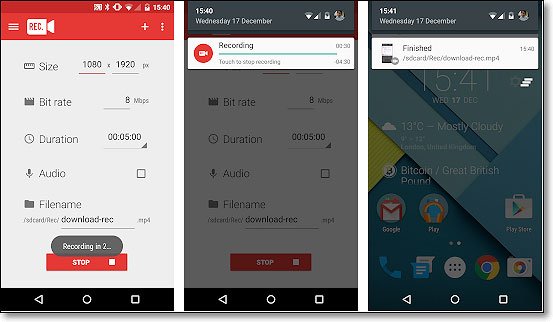
Langkah 1: Unduh, instal, dan buka Rec Screen Recorder di ponsel Android Anda
Langkah 2: Setel opsi untuk merekam. Di sini Anda dapat mengatur ukuran video, kecepatan bit, durasi, dll ..
Langkah 3: Buka Whatsapp dan bergabung dengan video call. Kemudian klik tombol "Rekam" untuk mulai merekam video call Whatsapp Anda.
Langkah 4: Setelah selesai, Anda dapat menemukan file rekaman di ponsel Android Anda.
Alamat unduhan: https://play.google.com/store/apps/details?id=com.spectrl.rec

